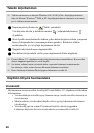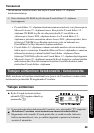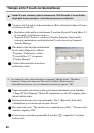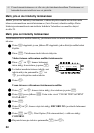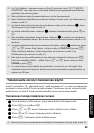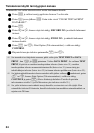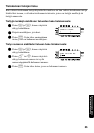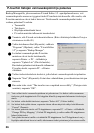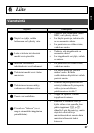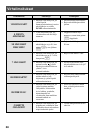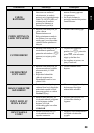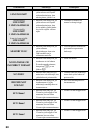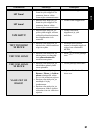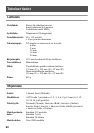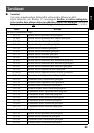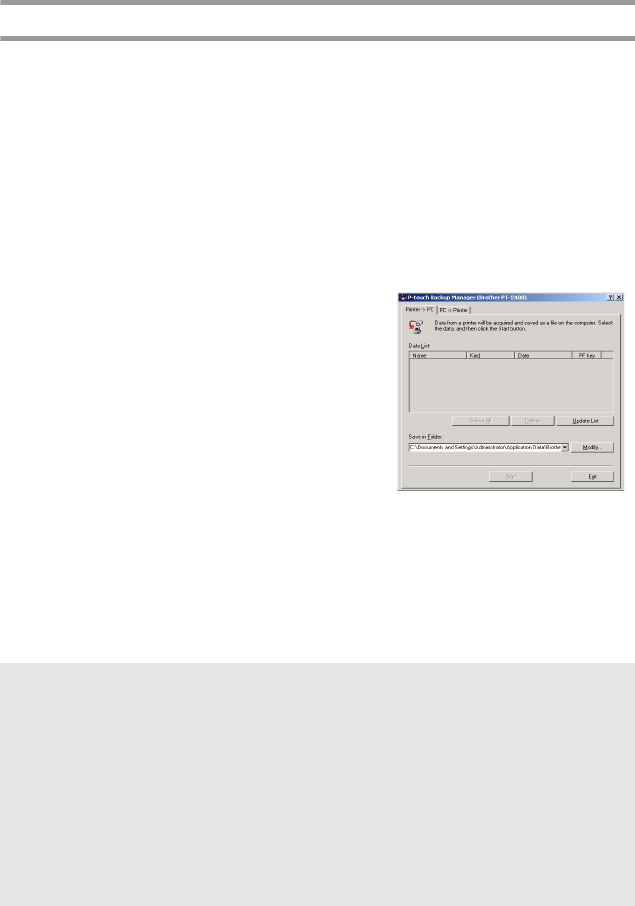
56
P-touchin tietojen varmuuskopiointi ja palautus
Backup Managerilla, joka asennetaan P-touch Editor 3.2 –apuohjelman kanssa, voit
varmuuskopioida seuraavan tyyppiset tiedot P-touchista tietokoneelle siltä varalta, että
P-touchin muistissa olevat tiedot katoavat. Tietokoneelle varmuuskopioidut tiedot
voidaan palauttaa P-touchiin
.
• Tarramallit
• Tietokanta
• Käyttäjän määrittämät kuvat
• P-touchin muistiin tallennetut tarratiedostot
1 Varmista, että P-touch on tiedonsiirtotilassa. (Katso lisätietoja kohdasta Tietojen
siirtäminen sivulla 49.)
2
Valitse tietokoneen Start (Käynnistä) -valikosta
“Programs” (Ohjelmat), valitse “P-touch Editor
3.2” ja napsauta “Backup Manager”.
3 Jos haluat varmuuskopioida P-touchin
muistissa olevat tiedot tietokoneelle,
napsauta Printer → PC –välilehteä ja
napsauta “Update List” (Päivitä luettelo).
Kun haluat palauttaa tietokoneelle tallennetut
P-touchin tiedot, napsauta PC → Printer-
välilehteä.
4 Valitse tiedostoluettelosta tiedostot, jotka haluat varmuuskopioida tai palauttaa.
5 Napsauta “Start” (Käynnistä). Esiin tulee valintaikkuna, jossa ilmoitetaan tietojen
siirrosta.
6 Kun esiin tulee viesti “The transfer was completed successfully.” (Tietojen siirto
onnistui), napsauta “OK”.
☞ Vain valitut tiedot varmuuskopioidaan tai palautetaan. Jos haluat valita useamman
tiedoston, pidä näppäimistön Ctrl-näppäin alhaalla ja napsauta haluamiesi tiedostojen
nimiä.
☞ Jos haluat valita kaikki tiedostot, napsauta “Select All” (Valitse kaikki).
☞ Jos haluat keskeyttää siirron, napsauta siirron aikana näytössä näkyvästä ikkunasta
“Cancel” (Peruuta).
☞ Jos haluat palauttaa tiedot eri PF-näppäimeen, napsauta PC → Printer –välilehdeltä
“Change PF Key Mapping” (Vaihda PF-näppäintä) ja valitse mihin PF-näppäimeen
haluat lisätä tiedot.
☞
Vain yhden kuvan tai mallin voi määrittää PF-näppäimeen. Jos PF-näppäimessä on jo
käyttäjän määrittämä kuva tai malli, aikaisemmat tiedot poistetaan ja korvataan uusilla.